

Die Google Kamera-App ist eine meiner liebsten Kamera-Apps. Für iOS gibt es nichts Vergleichbares. Trotzdem gibt es Einschränkungen und Android-Entwickler wissen, wie man sie behebt. Google Camera + HDR ist eine portierte Version der Google Kamera-App, die HDR auf andere Geräte als Google überträgt. Es ist ein ziemlich erstaunlicher kleiner Port, der gerade die Fähigkeit hinzugefügt hat, RAW-Fotos auf Android-Telefonen zu nehmen.
Laden Sie Google Camera + HDR von XDA Developers herunter. Sie haben eine schöne detaillierte Beschreibung über diese App. Es gibt zwei Versionen davon; eine für Snapdragon 820/821-Geräte und eine für Nicht-Snapdragon-Geräte. Laden Sie das richtige herunter und laden Sie es auf Ihr Android-Smartphone. Sie benötigen kein gerootetes Gerät, um diese App zu verwenden. Dies ist eine Drittanbieter-App, die im Google Play Store nicht verfügbar ist. Verwenden Sie sie daher auf eigenes Risiko. Wenn Sie Bedenken bezüglich dieser App haben, sollten Sie wissen, dass die XDA-Community voll und ganz davon überzeugt ist.
Installieren Sie die App und öffnen Sie sie. Tippen Sie oben links auf das Hamburger-Symbol und wählen Sie in der Navigationsleiste Einstellungen. Scrollen Sie auf dem Einstellungsbildschirm den Bereich Fotos nach unten und tippen Sie auf Experimental.
Aktivieren Sie auf dem Experimentalbildschirm HDR + RAW + JPEG. Als nächstes starten Sie Ihr Telefon neu. Überspringen Sie diesen Schritt nicht.

Das war's. Sobald das Telefon neu gestartet wird, öffnen Sie die App und machen Sie ein Foto. Sie werden feststellen, dass HDR im Benachrichtigungsfarbton verarbeitet wird. Erlaube der App, die Verarbeitung zu beenden. Öffnen Sie die Fotos App und Sie werden sehen, dass jedes Foto zweimal gespeichert wird. Einer ist im JPEG-Format und der andere ist im DNG-Format. Die DNG-Datei ist das RAW-Bild.
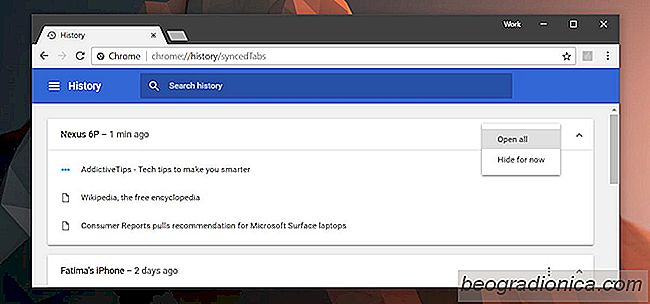
So öffnen Sie Chrome Mobile-Registerkarten auf Ihrem Desktop
Wir alle wissen, dass Chrome mit unseren Google-Konten synchronisiert wird, um Informationen zwischen Geräten zu synchronisieren. Zu den synchronisierten Informationen gehören Kennwörter, Browserverlauf, Lesezeichen, Formulardaten und Apps. Benutzer können wählen, was sie synchronisieren möchten. Sie können alles oder nur ausgewählte Daten synchronisieren.

So beheben Sie "Internet Fehler" auf PUBG Mobile Apps
Playerunknowns Battleground ist ein Spiel, das im Jahr 2017 in der Beta veröffentlicht wurde. Es war unglaublich erfolgreich trotz der vielen Bugs, die es während seiner Beta-Phase geplagt hat. Jetzt ist es nicht mehr in der Beta und es läuft immer noch so stark, dass es jetzt mobile Versionen des Spiels gibt, die diesen Monat veröffentlicht wurden.